TP-M5000N
FAQ & Fehlerbehebung |
Excel-Daten zum Drucken von Etiketten verwenden (P-touch Editor 5.x für Windows)
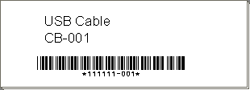
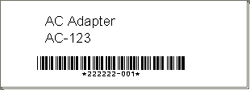
Bitte befolgen Sie die nachstehenden Anweisungen:
-
Datenbank vorbereiten
Verwenden Sie die Datei "Parts.xls" im Ordner "C:\Program Files\Brother\Ptedit5x\Samples" oder "C:\Program Files (x86)\Brother\Ptedit5x\Samples".
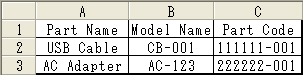
-
Grösse des Etiketts festlegen
Geben Sie in der Palette Papier die Bandlänge und -breite an.
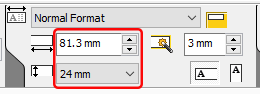
-
Datenbank verbinden
-
Klicken Sie auf [Datei] - [Datenbank] - [Verbinden...].
<Der Professionelle Modus wird als Beispiel benutzt. Sie können auch im Express-Modus bearbeiten.>
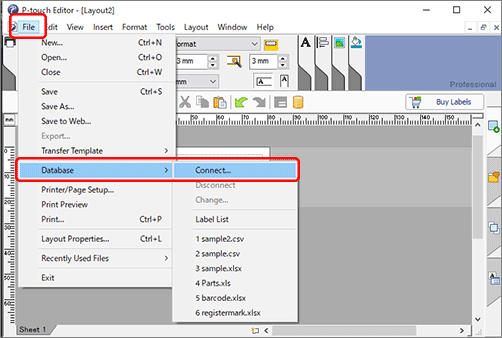
-
Wählen Sie die vorbereitete Excel-Datei aus. Markieren Sie "Kopfzeile enthält Feldnamen" und "Verbinden als schreibgeschützt" und klicken Sie auf die Schaltfläche [Weiter].
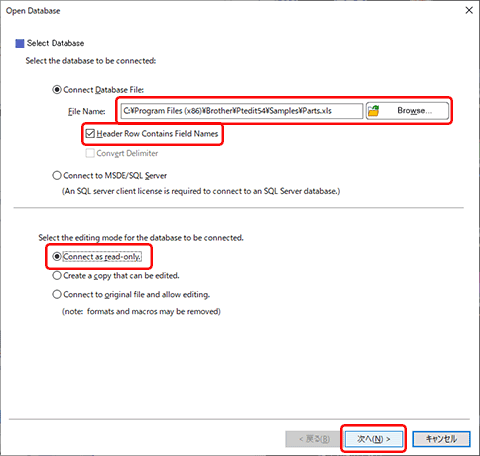
-
Die Datenbank erscheint.
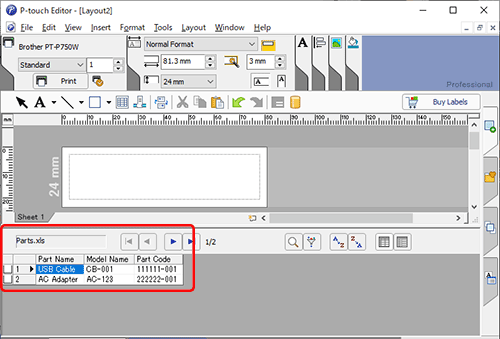
Wenn die zu verwendende Datei mehrere Blätter enthält, wird das Dialogfeld Datenbanktabelle auswählen angezeigt. Wählen Sie das Blatt, das Sie verwenden möchten.
-
Klicken Sie auf [Datei] - [Datenbank] - [Verbinden...].
-
Daten als Text in ein Layout einfügen
-
Geben Sie die Schriftart an, die im Layout verwendet werden soll:
- Geben Sie im Feld Schriftart der Texteigenschaften die Schriftart an (z. B. "Arial").
- Geben Sie im Bearbeitungsfeld Schriftgrösse der Texteigenschaften die Schriftgrösse an (z. B. "14").
- Schriftart und -grösse können auch geändert werden, nachdem der Text in das Layout eingefügt wurde.
-
Klicken Sie auf den Feldnamen "Part Name" und ziehen Sie den Feldnamen in das Layoutfenster. Das Dialogfenster erscheint. Wählen Sie "Text".
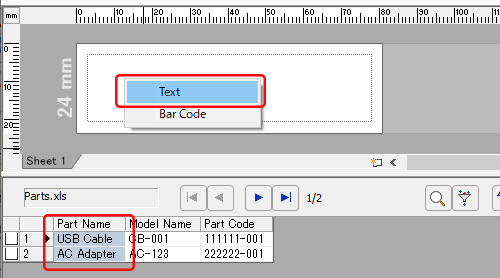
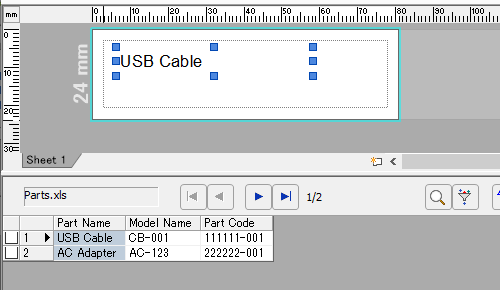
-
Fügen Sie auf die gleiche Weise den Feldnamen "Model Name" ein.
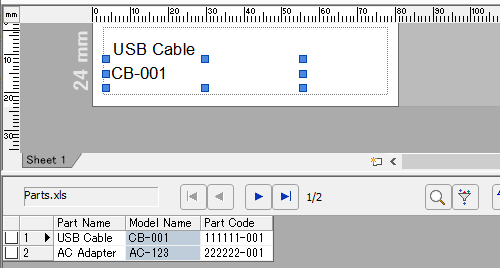
-
Geben Sie die Schriftart an, die im Layout verwendet werden soll:
-
Daten als Strichcode in das Layout einfügen
-
Klicken Sie auf den Feldnamen "Part Code" und ziehen Sie ihn in das Layoutfenster. Das Dialogfenster erscheint. Wählen Sie "Bar Code".
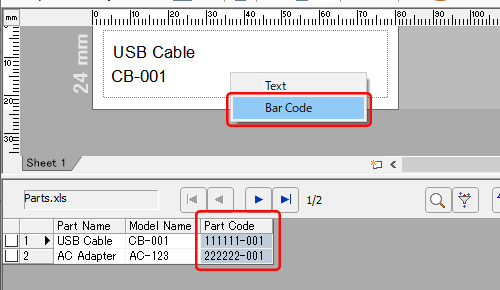
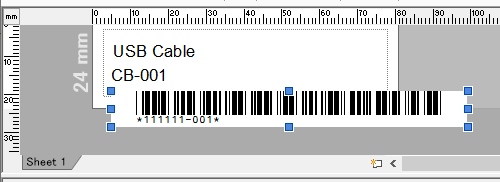
- Doppelklicken Sie auf die zusammengeführten Barcodedaten.
-
Klicken Sie im Dialogfeld Barcode-Eigenschaften auf die Registerkarte [Einrichtung]. Um die Breite anzupassen, wählen Sie "Klein" für "Breite". Um die Ausrichtung anzupassen, wählen Sie "Zentriert" für "Zeichen anzeigen". Nachdem Sie die gewünschten Einstellungen festgelegt haben, klicken Sie auf die Schaltfläche [OK].
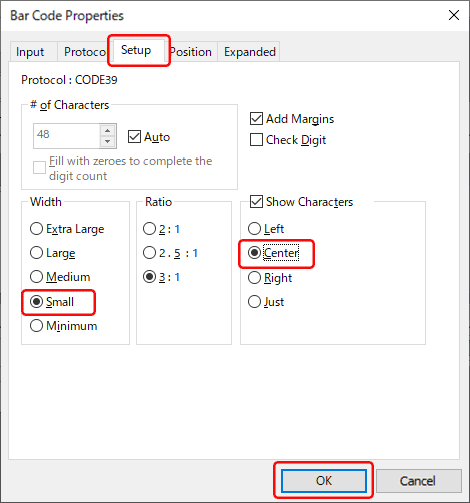
Je nach ausgewähltem Barcode-Protokoll werden die Daten möglicherweise nicht angezeigt..
(Es erscheint "Ungültig" oder "Falsche Prüfziffer".)
Wenn der Barcode nicht angezeigt werden kann, kann einer der folgenden Gründe die Ursache sein:- Die Daten, die nicht mit dem Barcode verwendet werden können, sind enthalten.
- Die Daten enthalten nicht die angegebene Anzahl von Ziffern.
- Die Berechnung der Prüfziffer ist falsch.
-
Klicken Sie auf den Feldnamen "Part Code" und ziehen Sie ihn in das Layoutfenster. Das Dialogfenster erscheint. Wählen Sie "Bar Code".
-
Ausrichten der Objekte
-
Klicken Sie auf [Bearbeiten] - [Alles auswählen], um alle Objekte auszuwählen.
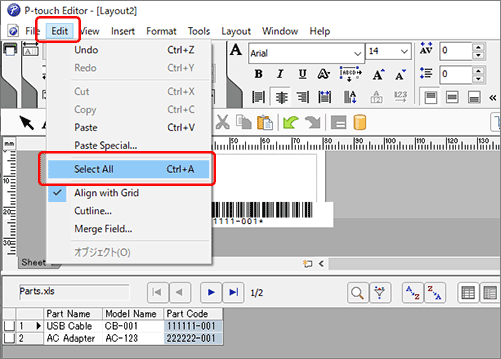
-
Klicken Sie in der Palette Layout auf die Schaltfläche "Horizontale Mitte ausrichten". Alle Objekte werden entlang ihrer horizontalen Mitte ausgerichtet.
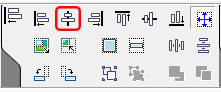
-
Mit der Schaltfläche "Vertikal zentriert ausrichten" können Sie alle Objekte auch vertikal entlang der Etikettenbreite ausrichten.
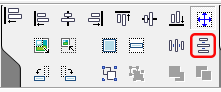
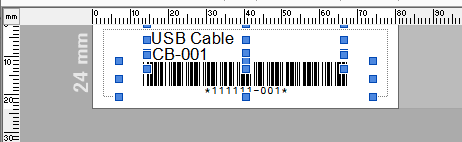
-
Klicken Sie auf [Bearbeiten] - [Alles auswählen], um alle Objekte auszuwählen.
-
Drucken
-
Klicken Sie auf
 in der Palette Drucken.
in der Palette Drucken.
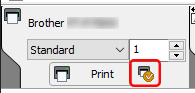
-
Das Dialogfeld Drucken wird angezeigt. Wählen Sie "Alle Datensätze" für "Druckbereich". Nachdem Sie die gewünschten Einstellungen festgelegt haben, klicken Sie auf die Schaltfläche [Drucken].
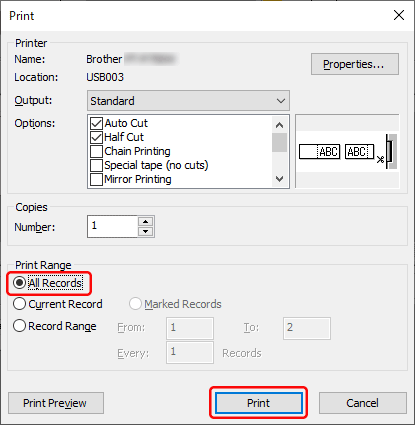
Einzelheiten zur Auswahl eines Datensatzbereichs finden Sie in der folgenden Tabelle.
Druckbereich Zu druckende Datensätze Alle Datensätze Alle Datensätze drucken. Aktueller Datensatz Drucken des aktuellen Datensatzes. Markierte(r) Datensatz(e) Nur die markierten Datensätze drucken. Datensatzbereich Druckt Datensätze in dem durch "Von" und "Bis" angegebenen Bereich. -
Klicken Sie auf
Relevante Modelle
PT-1230PC, PT-18R, PT-1950, PT-2100, PT-2430PC, PT-2700, PT-2730, PT-3600, PT-9500PC, PT-9600, PT-9700PC, PT-9800PCN, PT-D450, PT-D600, PT-D800W, PT-E550W, PT-H500, PT-P700, PT-P710BT, PT-P750W, PT-P900W/ P900Wc, PT-P950NW, QL-1050, QL-1050N, QL-1060N, QL-1100/ 1100c, QL-1110NWB/ 1110NWBc, QL-500, QL-500A, QL-550, QL-560, QL-570, QL-580N, QL-600, QL-650TD, QL-700, QL-710W, QL-720NW, QL-800, QL-810W/ 810Wc, QL-820NWB/ 820NWBc, RJ-2030, RJ-2050, RJ-2140, RJ-2150, RJ-3050, RJ-3150, RJ-3230B, RJ-3250WB, RJ-4030, RJ-4040, RJ-4230B, RJ-4250WB, TD-2020/2020A, TD-2120N, TD-2125N, TD-2125NWB, TD-2130N, TD-2135N, TD-2135NWB, TD-2320D, TD-2320DSA, TD-2350D, TD-2350DSA, TD-4000, TD-4100N, TD-4210D, TD-4410D, TD-4420DN/ 4420DN(FC), TD-4520DN, TD-4550DNWB/ 4550DNWB(FC), TP-M5000N
